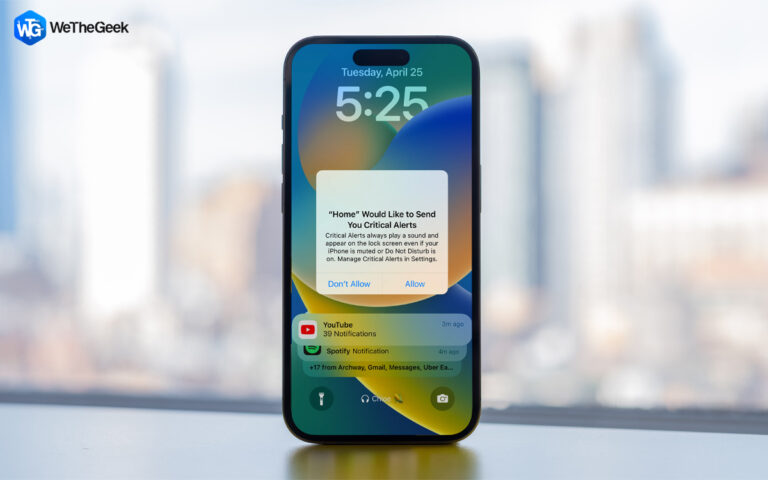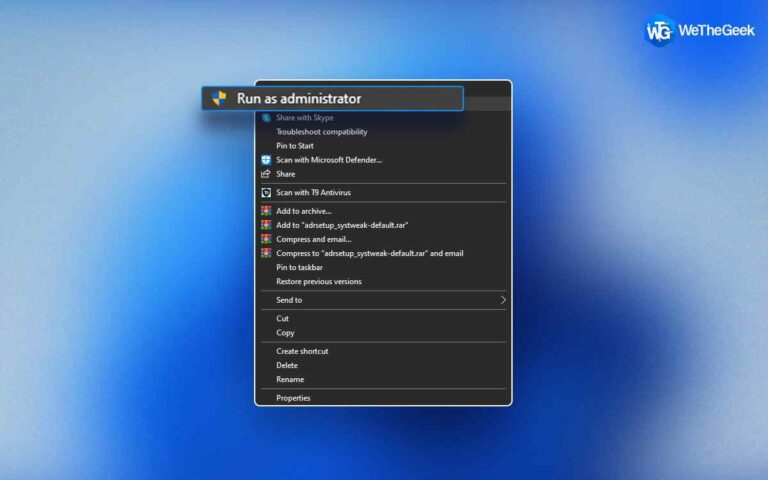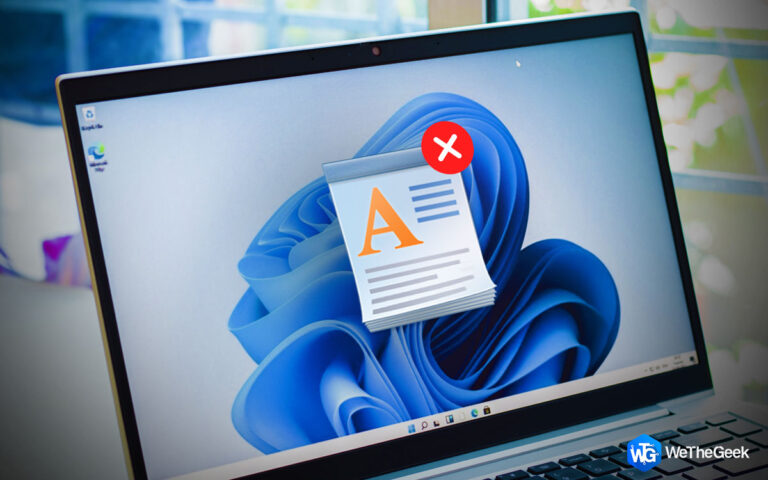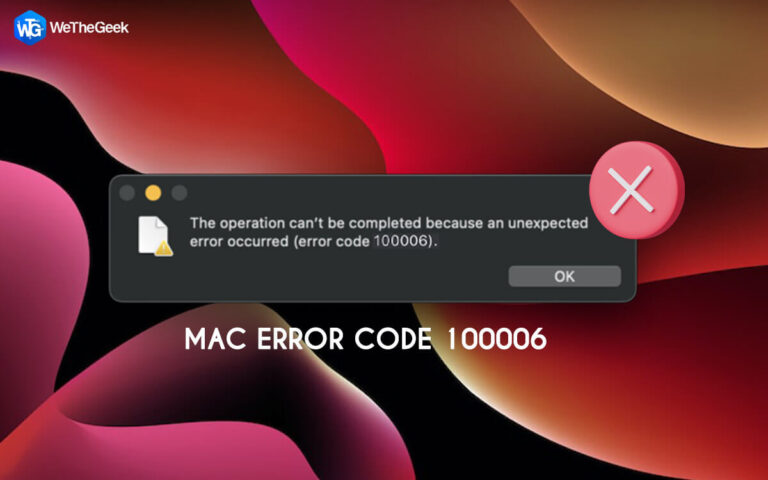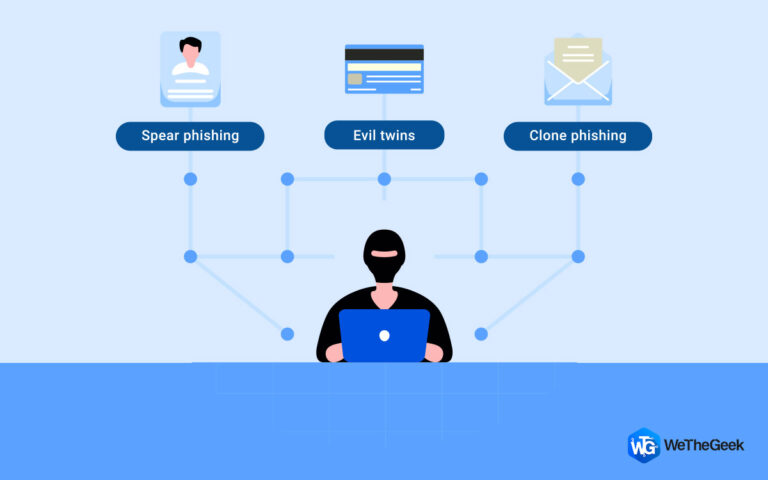Как исправить, что Stray не запускается на ПК с Windows?
Удивительная приключенческая игра Stray наконец-то здесь! Вы можете играть за кота через затерянный и забытый город. Хотя игроки это ценят. приключенческая игра, некоторые жаловались, что Stray не запускается или падает. Есть несколько способов решения проблемы, связанной с тем, что Stray не запускается. Вы не обязаны пробовать каждый.
Как исправить, что Stray не запускается на ПК с Windows?
Используйте режим администратора
Лучше играть в любые игры, в которые вы играете администратор привилегии. Потому что администратор обычно считается разрешенным, таким образом. В результате все операции получат полную поддержку и ресурсы системы. Выполните следующие действия, чтобы наконец запустить Stray от имени администратора:
Шаг 1: На компьютере щелкните правой кнопкой мыши файл Stray.exe и выберите «Свойства» во всплывающем меню.
Шаг 2: Затем выберите Совместимость. Чтобы сохранить изменения, установите флажок «Запускать это программное обеспечение от имени администратора». Затем нажмите «Применить» и «ОК».

Шаг 3: Теперь игру можно запустить обычным способом.
Шаг 4: Проверьте, существует ли проблема с запуском или сбоем игры. Попробуйте следующее исправление, если это не работает для вас.
Проверьте целостность файлов игры
Отсутствующие или поврежденные игровые файлы — одна из потенциальных причин проблем с запуском игр. К счастью, многие ПК-клиенты позволяют проверить целостность файлов игры с помощью библиотеки:
Шаг 1: Запуск Готовить на парузатем выберите «Библиотека».
Шаг 2: Щелкнув правой кнопкой мыши по расхождению, выберите «Свойства».
Шаг 3: Проверьте целостность файлов игры, выбрав ЛОКАЛЬНЫЕ ФАЙЛЫ из списка слева.

Шаг 4: Steam будет использовать свое программное обеспечение для проверки файлов игры для вас. Запустите программный клиент еще раз после завершения. Проверьте, устранена ли проблема с запуском.
Обновить Windows
При решении проблем с программами загрузка и установка всех обновлений Windows является стандартной практикой.. Причина в том, что проблемы, препятствующие работе приложений, часто исправляются в новейших компонентах Windows. Обновить Windows можно следующим образом:
Шаг 1: Нажмите Windows + I на клавиатуре, чтобы получить доступ к настройкам. Нажмите «Обновление и безопасность» после этого.

Шаг 2: Нажмите кнопку, чтобы проверить наличие обновлений.

Шаг 3: если обнаружены какие-либо обновления, обновите их, следуя инструкциям на экране. После этого перезагрузите компьютер и снова запустите Stray.
Временно отключите брандмауэр
Попробуйте этот, если другие подходы не работают. Ваш брандмауэр m может время от времени перегружать себя, что приводит к медленной или невозможной передаче данных. И это может усложнить игру в Steam. Вы можете на мгновение отключить брандмауэр, чтобы определить, являются ли они основными причинами:
Шаг 1: В окнах поиск введите Брандмауэр защитника. После этого выберите Брандмауэр Защитника Windows в разделе Лучшее соответствие.

Шаг 2: Щелкните Включить или отключить брандмауэр Защитника Windows.

Шаг 3: В домене частной и общедоступной сети отключите брандмауэр. Затем нажмите ОК.

Обновите драйверы графического устройства
Графический драйвер необходим для правильной работы компьютерных игр. Stray может не запуститься, если ваш графический драйвер устарел или неисправен. Один из способов сделать это — напрямую загрузить и установить драйвер видеокарты, найдя свою модель на официальном сайте видеокарты. Если у вас нет времени, терпения или технических ноу-хау для обновления драйвера вручную, Advanced Driver Updater может сделать это за вас автоматически. Известно, что многие проблемы решаются с помощью этого программного обеспечения для обновления драйверов, просто обновляя драйверы для вас.
Шаг 1: Нажмите кнопку ниже, чтобы перейти на веб-сайт продукта и загрузить Advanced Driver Updater.
Шаг 2: Запустите загруженный файл, чтобы запустить процедуру установки.
Шаг 3: Чтобы убедиться, что программное обеспечение установлено правильно, следуйте инструкциям на экране.
Шаг 4: после установки откройте приложение и выберите «Начать сканирование сейчас».

Шаг 5: После завершения сканирования подождите, пока экран вернется в нормальное состояние, прежде чем искать какие-либо аномалии драйвера.

Шаг 6: Чтобы перезапустить процедуру обновления драйвера, щелкните значок «Обновить драйвер» рядом с проблемой графического драйвера в списке.

Шаг 7: После завершения процедуры обновления драйвера перезагрузите компьютер, чтобы убедиться, что дополнительные изменения, внесенные обновлением драйвера, вступят в силу.

Последнее слово о том, как исправить Stray, не запускающийся на ПК с Windows?
Вышеупомянутые рекомендованные экспертами методы были собраны из различных источников и гарантированно работают. Вы всегда можете сначала попробовать обновить драйверы, так как это устранит множество мелких проблем на вашем ПК и обеспечит его постоянную работу в оптимальном состоянии.
Следите за нами в социальных сетях – Фейсбук, Инстаграма также YouTube. Пожалуйста, свяжитесь с нами с любыми вопросами или идеями. Мы будем рады предоставить вам решение. Мы часто публикуем советы, решения и рекомендации по общим технологическим проблемам.